
Czy chcesz wyrazić siebie za pomocą czegoś więcej niż tylko emotikonów, gdy wysyłasz wiadomości i SMS-y do znajomych i rodziny z iPhone'a lub iPada? Dzięki iMessage możesz używać różnych zabawnych efektów ekranowych, takich jak balony, konfetti, fajerwerki, lasery, krzyki i nie tylko, podczas wysyłania wiadomości z iPhone'a i iPada.
Usługa Apple iMessage jest główną funkcją aplikacji Wiadomości i ekosystemu Apple, jest niezwykle popularna jako sposób na swobodne wysyłanie wiadomości tekstowych do innych użytkowników iPhone'a, iPada, Maca i Apple Watch. Przez lata firma Apple ulepszała i dodawała nowe funkcje do aplikacji Wiadomości, a animacje pełnoekranowe i efekty ekranowe to kolejny przykład nowej zabawy wprowadzonej do klienta wiadomości.
Jeśli nie jesteś ciężkim użytkownikiem iMessage, możesz nie być świadomy tej funkcji, a może nie wiesz, jak uzyskać dostęp do efektów iMessage na swoim urządzeniu. W tym artykule omówimy, jak używać i wysyłać efekty ekranowe iMessage z iPhone'a lub iPada do innych użytkowników urządzeń iOS i iPadOS.
Jak wysyłać efekty ekranowe iMessage z iPhone'a i iPada
Efekty ekranowe będą działać tylko wtedy, gdy odbiorca jest również użytkownikiem iMessage. Jeśli dodajesz efekty do zwykłego SMS-a, będziesz mógł to zobaczyć w aplikacji Wiadomości, ale odbiorca po prostu otrzyma SMS-a i nie otrzyma efektów specjalnych na ekranie. Brzmi dobrze? OK, więc przyjrzyjmy się procesowi:
- Otwórz domyślną aplikację „Wiadomości” na iPhonie lub iPadzie.

- Otwórz rozmowę z użytkownikiem iMessage i wpisz coś w polu tekstowym. Teraz naciśnij i przytrzymaj ikonę „strzałki”, aby uzyskać więcej opcji.
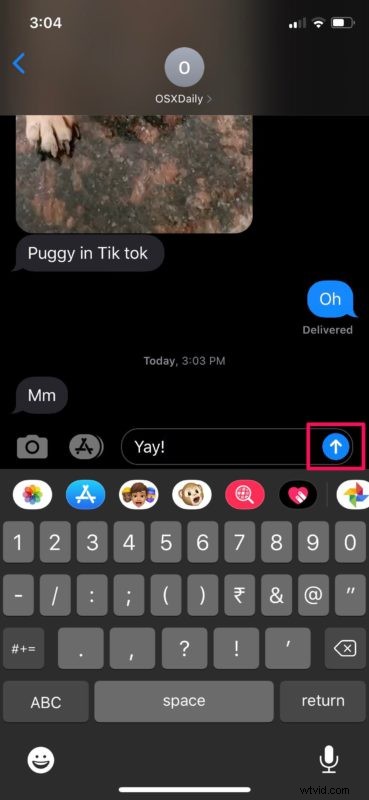
- Jesteś w menu efektów. Stuknij opcję „Ekran”, aby uzyskać dostęp do efektów pełnoekranowych.
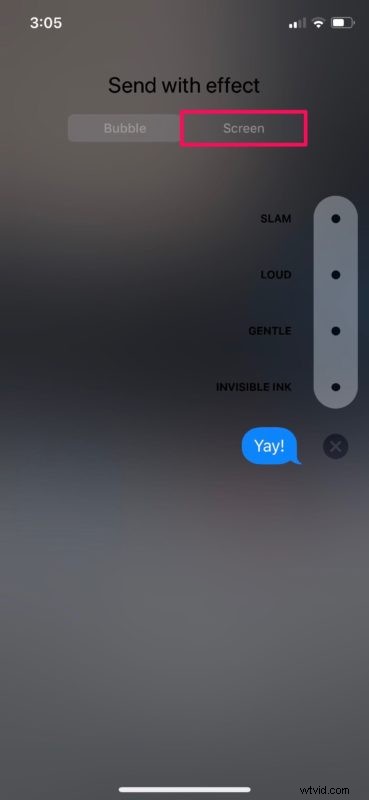
- Jak widać tutaj, istnieje wiele różnych efektów, których możesz użyć. Masz do wyboru łącznie 9 efektów ekranowych, w tym echo, balony, konfetti, fajerwerki, reflektory, uroczystości itp. Po prostu przesuń palcem w lewo, aby uzyskać dostęp do wszystkich.
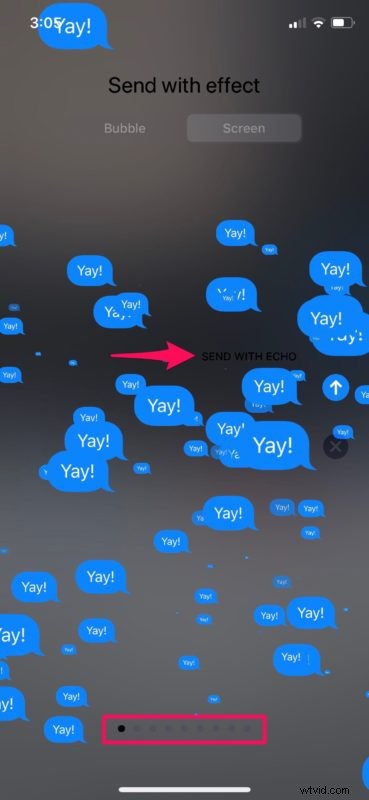
- Po wybraniu pożądanego efektu ekranowego naciśnij i przytrzymaj ikonę „strzałki”, jak pokazano na zrzucie ekranu poniżej.
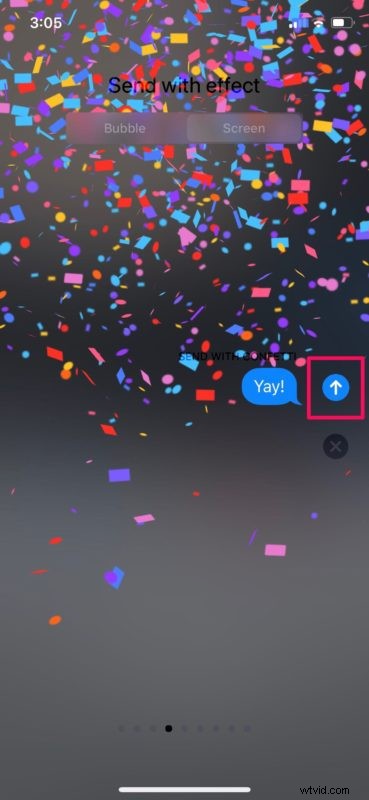
- Spowoduje to wysłanie tekstu do odbiorcy. Po dostarczeniu wiadomości efekt wypełni Twój ekran. Po stronie odbiorcy efekt ekranowy pojawi się podczas otwierania i czytania wiadomości.
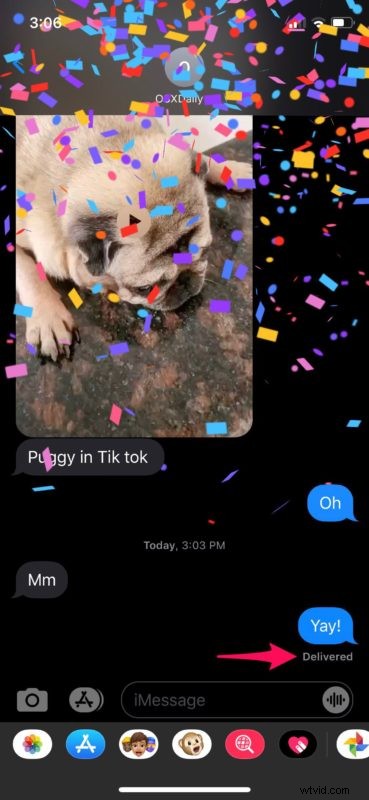
- Jeśli chcesz odtworzyć efekt ponownie później, dotknij opcji „Powtórka” znajdującej się tuż pod tekstem.
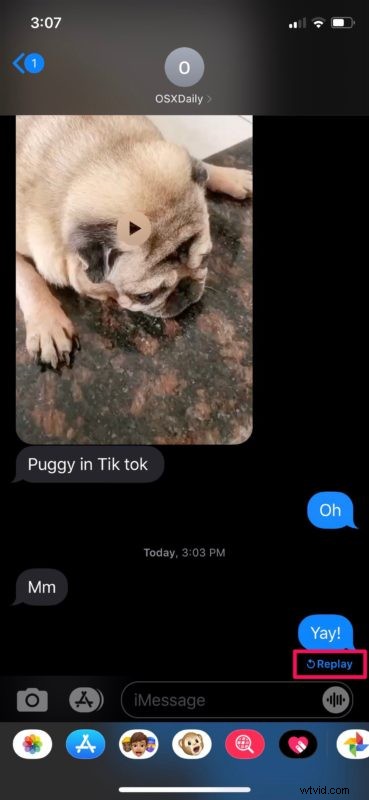
To prawie wszystko, co musisz zrobić, aby wysyłać efekty ekranowe za pomocą iMessages z iPhone'a lub iPada.
Jeśli zmienisz zdanie i chcesz w dowolnym momencie wyjść z menu efektów, po prostu dotknij ikony „x”, aby anulować efekt ekranowy, zanim zostanie zastosowany do wiadomości.
Możesz także wysyłać efekty ekranowe bez konieczności wchodzenia do menu efektów, ponieważ iMessage sprawdza określone słowa kluczowe i frazy, aby automatycznie wywołać efekty ekranowe. Na przykład możesz wysłać komuś wiadomość „Wszystkiego najlepszego” dla efektu balonu. Możesz też pogratulować komuś efektu konfetti.
Domyślnie aplikacja Wiadomości automatycznie odtwarza te efekty ekranowe po ich otrzymaniu, zarówno z animacją, jak i towarzyszącymi efektami dźwiękowymi. Jeśli jednak nie działa prawidłowo, możesz zapoznać się z kilkoma wskazówkami dotyczącymi rozwiązywania problemów, gdy efekty iMessage nie działają, i sprawdzić ustawienia urządzenia, aby upewnić się, że automatyczne odtwarzanie efektów wiadomości jest włączone.
Oprócz efektów ekranowych iMessage może również wysyłać efekty bąbelkowe. Każda wiadomość tekstowa, którą wysyłasz w iMessage, jest traktowana jako bańka i możesz dodawać do niej efekty. Jeden z różnych efektów umożliwia wysyłanie niewidocznych wiadomości atramentowych do innych użytkowników iMessage. Możesz również wysyłać odręczne wiadomości, aby dodać osobisty akcent.
Ciesz się różnymi efektami pełnoekranowymi, które ma do zaoferowania iMessage, są one świetną zabawą. Czy masz ulubiony efekt na ekranie? Jakich innych funkcji iMessage używasz do wyrażania siebie podczas wysyłania wiadomości i SMS-ów do znajomych, rodziny i współpracowników? Podziel się z nami swoimi przemyśleniami i opiniami w komentarzach!
